
Content
- etapes
- Mètode 1 Utilitzant el ratolí
- Mètode 2 Gireu una imatge per graus
- Mètode 3 Gireu una imatge en 3D (per a Word 2007 i posteriors)
Word, tot i que principalment és un programari de processament electrònic, també disposa de diverses eines per a manipular imatges. Girar una imatge és un procés relativament senzill que es pot fer de diferents maneres per obtenir un nivell de precisió inferior o superior. Podeu procedir manualment amb el ratolí o indicar un grau de gir. A Microsoft Word 2007 i posteriors, fins i tot podeu fer girar una imatge en 3D.
etapes
Mètode 1 Utilitzant el ratolí
- Obre el document. Aquesta guia suposa que ja teniu una imatge inserida en algun lloc del document. Si voleu saber com, llegiu aquest article sobre com inserir una imatge a Microsoft Word.
-

Feu clic a la imatge. Veureu un esquema a les vores de la imatge amb quadres a les cantonades i al centre de cada línia. També veureu una fletxa circular a sobre. Això és el que fareu servir per rotar la vostra imatge. -

Gireu la vostra imatge. Feu clic a la fletxa circular a sobre de la imatge i arrossegueu-la en la direcció que vulgueu girar-la. Mou el ratolí com si giréssiu un tros de paper sobre la taula. La imatge girarà segons el cursor.- Gireu la imatge a passos de 15 ° mantenint la tecla ⇧ Majúscules pressionat.
-
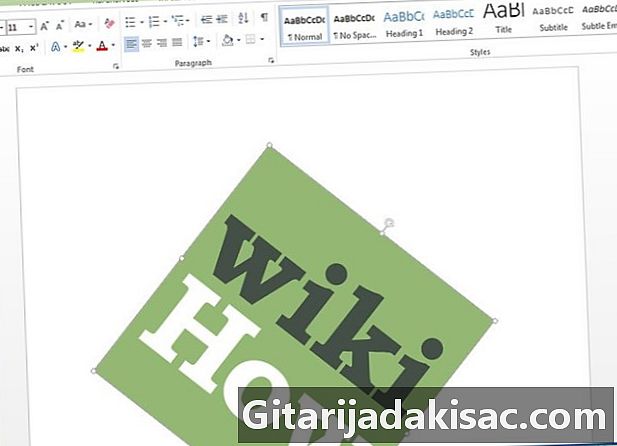
Deixeu de girar la imatge. Allibereu el control lliscant per aturar la rotació de la imatge.- Serà més difícil obtenir una rotació precisa amb el ratolí. Si voleu girar la imatge a un grau específic, llegiu la secció següent.
Mètode 2 Gireu una imatge per graus
-
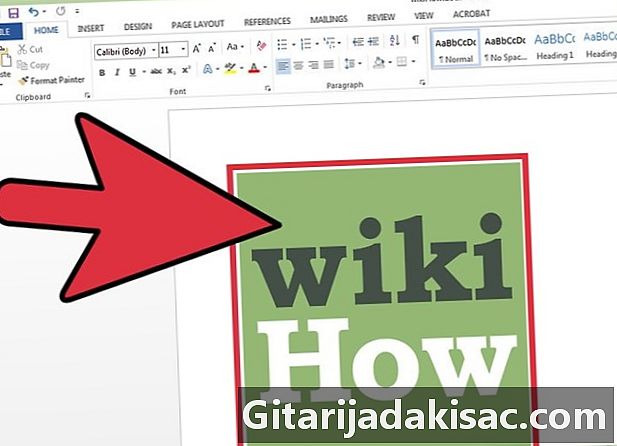
Seleccioneu la imatge. Feu clic a la imatge que vulgueu girar i veureu que apareix un esquema al seu voltant. Els canvis que realitzeu s'aplicaran a la imatge. -
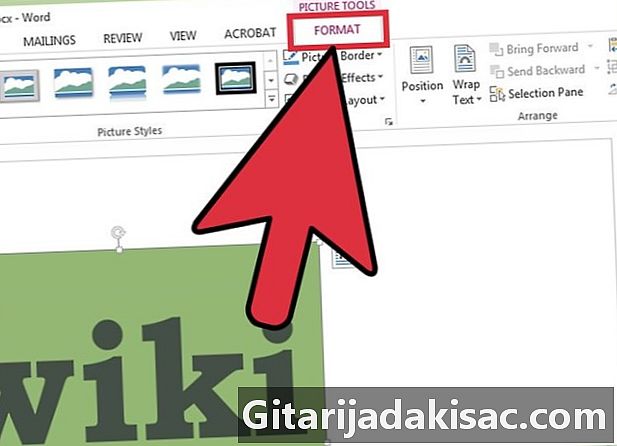
Seleccioneu Llarg format. A les opcions de cinta de la part superior de la finestra de Word, seleccioneu la pestanya format. Hauria d’estar a l’extrema dreta. -
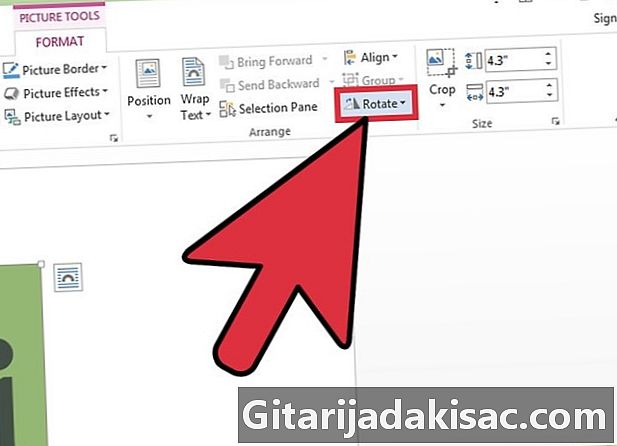
Feu clic a sobre rotació. Al tercer grup d’icones anomenat organitzar, feu clic a la icona que té 2 triangles al costat de l'altre. Un menú desplegable apareixerà.- Si no trobeu aquesta opció, passeu-la per sobre de cada icona del grup organitzar per mostrar una e amb el nom de la icona en qüestió.
-
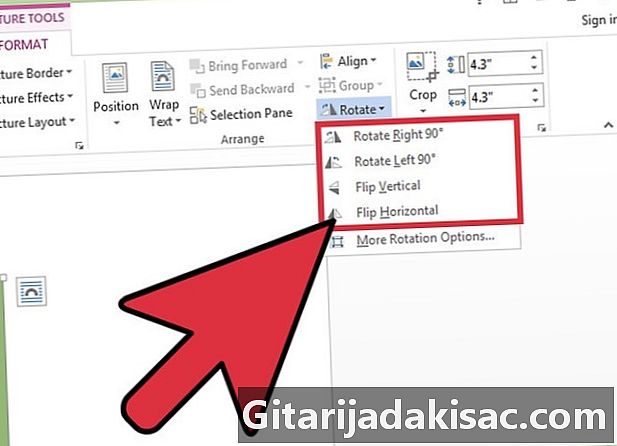
Gireu la imatge segons els angles predefinits. Al menú desplegable podreu veure 4 opcions diferents: "Gireu a la dreta 90 °", "Gireu a l'esquerra 90 °", "Retireu verticalment" i "Retireu horitzontalment".- l'opció Gireu verticalment girarà la imatge al llarg d’un eix vertical.
- l'opció Gireu horitzontalment la girarà en un angle horitzontal.
-
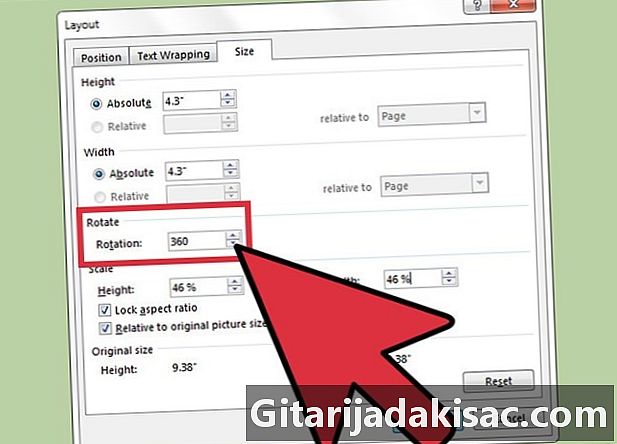
Gireu la imatge en angles específics. Al mateix menú desplegable, feu clic a Altres opcions de rotació. A la caixa rotació, especifiqueu el valor de rotació (en grau) de la imatge prement les fletxes amunt i avall o introduint un número. Un nombre positiu farà girar la imatge a la dreta i un nombre negatiu a l'esquerra.- Qualsevol valor superior a 360 ° serà inútil ja que una rotació de 360 ° farà girar la imatge cap a la seva orientació original.
- Feu clic a sobre bo per aplicar els canvis.
Mètode 3 Gireu una imatge en 3D (per a Word 2007 i posteriors)
-
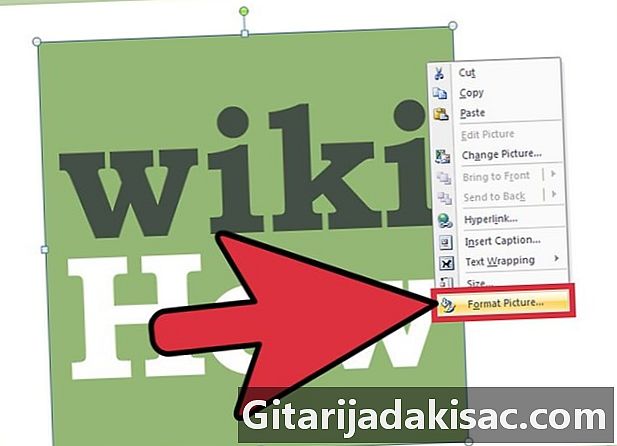
Feu clic amb el botó dret sobre la imatge. seleccionar Format de la imatge per mostrar un nou plafó a la dreta o a sobre de la finestra. -
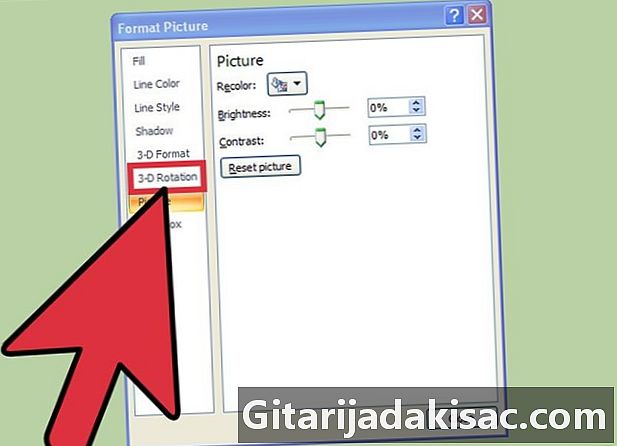
seleccionar Rotació 3D. Segons la vostra versió de Word, aquesta opció es trobarà a diferents parts de la llista. Si feu servir Word 2013, serà a la part inferior. -

Seleccioneu un valor preestablert. Word inclou diversos valors predefinits per a la rotació en 3D. Consulteu la llista d’opcions disponibles fent clic a la icona del costat Valors predefinits. -

Introduïu manualment els valors de rotació. Podeu fer clic a les fletxes o introduir manualment el valor desitjat als camps X, Y i Z.- El camp X girarà la imatge al llarg d’un eix vertical, com si estiguéssiu girant sobre ella mateixa.
- El camp I rotarà la imatge al llarg d’un eix horitzontal, com si la tornéssiu.
- El camp Z girarà la imatge en el sentit de les agulles del rellotge, com si la girés sobre una taula.
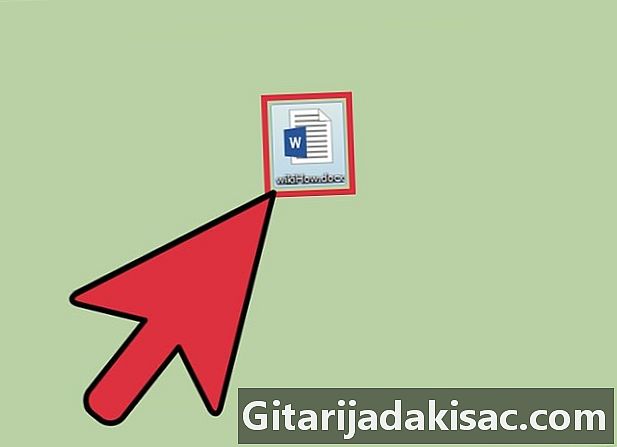
- l'opció Gireu 180 ° poques vegades s'utilitza, però pot ser útil si s'intenta crear una imatge mirall.
- Aquest article es basa en la versió del 2003 de Microsoft Word. Cada versió del programari és diferent i alguns tenen botons visualment més atractius.
- Recordeu que 2 rotacions de 90 ° són 180 °, una mitja rotació des de la posició original de la imatge.